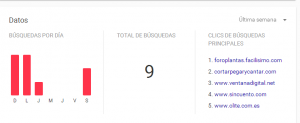Tabla de contenidos
¡Usemos juntos nuestra neurona!
Vamos a ver, te voy a ayudar a pensar: ¿cuántas búsquedas haces en Google por día? (Aquí tu respuesta) Ajá… muy bien ¿y cuántas de esas búsquedas podrían considerarse privadas? es decir, ¿cuántas de esas búsquedas preferirías que nadie viese NUNCA?
Si la respuesta es «más de una», ¡tienes que leer este artículo urgentemente! Bueno, calma, tampoco será para tanto… ¿o sí? Bien, sea como sea, lee, lee, que al menos te servirá para crear redes neuronales, algo muy útil cuando de pensar se trata.
¿Cómo es eso de que mis búsquedas quedan marcadas a fuego?
Pues casi podría decirse que sí. Seguramente te has dado cuenta de que cada vez que haces una búsqueda en Google, este te muestra luego sugerencias muy acertadas ¿Es adivino? ¡No! estas sugerencias aparecen a partir de que Google va guardando todas tus búsquedas anteriores y cuando digo todas, digo TODAS. Y no te bastará con cambiar de ordenador, basta que inicies sesión en tu cuenta de Google con cualquier dispositivo, para que todo vuelva a salir a la luz.
 Estaremos de acuerdo en que almacenar las búsquedas, es una solución que beneficia al buscador, pero que no nos beneficia NADA NADA a los usuarios cuando de privacidad se trata, puesto que no causa mucha gracia y puede ser muy embarazoso estar con alguien mirando tu PC y que aparezcan estas sugerencias apenas pulsas una primera letra de búsqueda.
Estaremos de acuerdo en que almacenar las búsquedas, es una solución que beneficia al buscador, pero que no nos beneficia NADA NADA a los usuarios cuando de privacidad se trata, puesto que no causa mucha gracia y puede ser muy embarazoso estar con alguien mirando tu PC y que aparezcan estas sugerencias apenas pulsas una primera letra de búsqueda.
¡Pero que no cunda el pánico! Tanto si se trata de tu ordenador como de tu móvil con Android existen formas de prevenir que se cree este agujero negro de seguridad en tu privacidad.
Antes que nada, como ya has hecho búsquedas de todo tipo y color, vamos a ver dónde están y cómo eliminarlas.
Lo primero que tienes que hacer, es login en tu cuenta de Google e ir a: Actividad en la Web y en Aplicaciones.
Aquí te en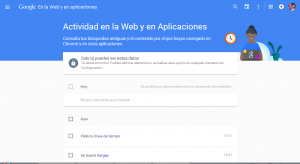 contrarás con toda tu actividad de búsquedas realizada en Google por fechas, también verás algunos gráficos de barras. Cada detalle de tus búsquedas está allí y si lo deseas, puedes borrar búsquedas marcándolas individualmente o puedes eliminar el total de las búsquedas marcando el checkbox por días y luego haciendo click en el enlace Eliminar que aparece enseguida en la parte superior derecha de tu pantalla.
contrarás con toda tu actividad de búsquedas realizada en Google por fechas, también verás algunos gráficos de barras. Cada detalle de tus búsquedas está allí y si lo deseas, puedes borrar búsquedas marcándolas individualmente o puedes eliminar el total de las búsquedas marcando el checkbox por días y luego haciendo click en el enlace Eliminar que aparece enseguida en la parte superior derecha de tu pantalla.
Bien, ahora que sabemos dónde se almacena toda nuestra información de búsquedas y demás hierbas, vamos a lo importante y a lo que realmente te interesa:
Cómo realizar búsquedas de forma totalmente privada.
Google Chrome, como otros navegadores, incluye una función que te permite usar un modo de navegación de incógnito. Este modo de navegación no guarda búsquedas, ni sitios visitados, ni registra los archivos que descargas en los historiales varios que almacena Google. Asimismo, una vez que cierras la ventana de navegación, todas las cookies nuevas se eliminan.
Cómo acceder el modo incógnito para navegar en privado
En un PC
- Abre una ventana de Google Chrome.
- Haz click en el menú de Chrome
 ubicado en la esquina superior derecha de la ventana del navegador.
ubicado en la esquina superior derecha de la ventana del navegador. - Selecciona Nueva ventana de incógnito o pulsa Ctrl + Mayús + N (Windows, Linux y Chrome OS) y ⌘ – Mayús – N (Mac).
- Se abrirá una ventana con esta imagen
 en la esquina superior derecha del navegador
en la esquina superior derecha del navegador
El modo incógnito no está disponible si la cuenta pertenece al modo de Windows 10.
Dispositivo Android
- Abre una ventana de Chrome.
- Toca el menú de Chrome, puede ser un icono de tres puntos
 o un ficha
o un ficha  .
. - Toca Nueva pestaña incógnito.
- Se abrirá una ventana con el icono del modo incógnito

Para cerrar el modo incógnito, sigue estos pasos:
- Si utilizas Android 5.0 (Lollipop) o versiones posteriores, desliza el dedo desde la parte superior y toca Chrome: Cerrar todas las pestañas de incógnito.
- Si tu versión de Android es anterior, toca la X situada en la esquina de cada una de las ventanas de incógnito.
iPhone o iPad
- Abre una ventana de Chrome.
- Abre el icono de menú de Chrome

- Selecciona Nueva pestaña de incógnito
- Se abrirá una ventana con el icono del modo incógnito

- Para cerrar el modo incógnito, toca la X situada en la esquina de cada una de las ventanas de incógnito.
Nota: El modo de navegación privada no está disponible en la aplicación Google de los dispositivos iOS y Android.
Cerrar sesión: SIEMPRE
Sea como sea, antes de iniciar una búsqueda, lo ideal es asegurarte de que has cerrado sesión en tu cuenta de Google, puedes comprobarlo visitando cualquier página de Google. Si en la esquina superior derecha de la página aparece el botón Iniciar sesión de color azul, significa que ya has cerrado sesión en tu cuenta. Si no aparece el botón Iniciar sesión de color azul, haz click en tu foto o en tu dirección de correo electrónico y selecciona Cerrar sesión.
 Puntos débiles del modo incógnito
Puntos débiles del modo incógnito
Si navegas en el modo incógnito, al cerrar las pestañas, Chrome no guardará los sitios web que hayas visitado, peeeeero ¡cuidado! hay quienes sí pueden seguir viendo tu actividad de navegación; como te digo siempre, el anonimato en Internet es una utopía.
¿Quienes pueden seguir viendo tus rastros de navegación?
- Los sitios web que visitas.
- Tu ISP (proveedor de servicios de Internet).
- Tu empresa.
- El contenido que hayas descargado permanece en tu ordenador, en la carpeta Descargas y cualquiera puede tener acceso a ellos.
A tener en cuenta:
En tu iPhone o iPad los datos de los sitios que visites pueden llegar a permanecer debido a que las pestañas del modo incógnito y del modo normal comparten el almacenamiento local HTML5 en dispositivos iOS. Los sitios web HTML5 pueden obtener la información sobre las visitas a través de este espacio de almacenamiento.
Mi última reflexión
Si bien la privacidad en Internet es una utopía, podemos preservarla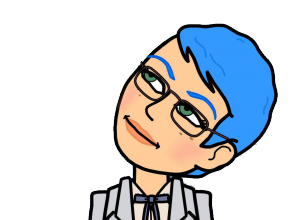
en gran medida. El negocio de los buscadores es capturar tanta información sobre nosotros como les sea posible y nuestra obligación es evitar que esto suceda, tanto por nuestra seguridad y privacidad como por la de nuestros seres queridos.
Salud y una navegación con Chrome lo más incógnita posible 😉